- Home ›
- Excel VBA入門 ›
- セルの編集 ›
- HERE
セルの挿入
広告
セルを挿入する方法を確認します。挿入したい位置にあるRangeオブジェクトに対して「Insert」メソッドを使います。挿入される位置にあるセルは右方向又は下方向へ移動します。
Dim range1 As Range
Set range1 = Range("A1")
range1.Insert Shift:=xlShiftToRight
挿入後にセルを移動させる方向を「Shift」引数を使って指定します。指定できる値は次のどちらかです。
| 定数 | 移動方向 |
|---|---|
| xlShiftToRight | 右方向へシフトする |
| xlShiftDown | 下方向へシフトする |
移動方向に関する引数は省略可能です。省略した場合にどちらの方向へセルが移動するかはExcelが判断します。
まとめて次のように記述しても構いません。
Range("A1:B3").Insert Shift:=xlShiftDown
サンプルプログラム
では簡単なサンプルで試してみましょう。
下記のようなExcelファイルを用意します。
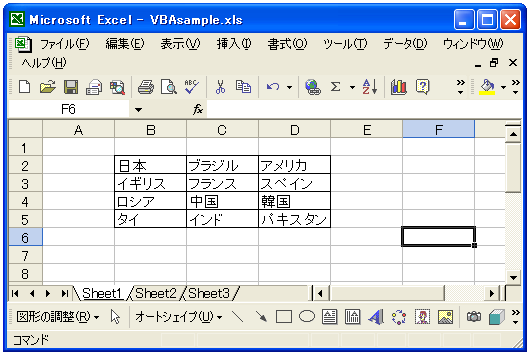
セルC2の位置にセルを挿入し右方向へ移動させ、次にセル範囲C4:D4の位置にセルを挿入し下方向へ移動させてみます。
Sub テスト()
Dim range1 As Range
Set range1 = Range("C2")
range1.Insert Shift:=xlShiftToRight
Range("C3:D3").Insert Shift:=xlShiftDown
End Sub
上記マクロを実行すると次のようになります。
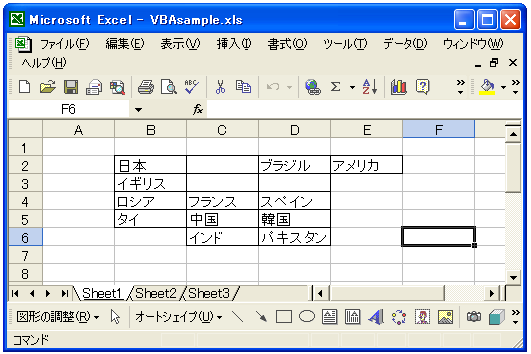
( Written by Tatsuo Ikura )

 OfficePro
OfficePro